Como alterar o nome de usuário e o nome de exibição do Twitch

Quer dar um novo começo ao seu perfil do Twitch? Veja como alterar o nome de usuário e o nome de exibição do Twitch com facilidade.

O Google Chrome é sem dúvida o navegador mais utilizado no mundo, com mais de 60% de participação no mercado. A facilidade de uso e os recursos incríveis são os principais motivos para tal popularidade. No entanto, existem alguns recursos deste navegador que são mais uma maldição do que uma bênção. Um desses recursos é a ferramenta Google Chrome Software Reporter, que protege os usuários de extensões mal-intencionadas e prejudiciais. Mas essa ferramenta oculta parece causar mais danos do que benefícios, pois consome muitos recursos da CPU e afeta o desempenho.
Se você estiver enfrentando problemas de desempenho do computador, sugiro que dê uma olhada no medidor de desempenho da CPU no Desempenho da barra de tarefas e verifique se a ferramenta Google Chrome Software Reporter no Windows 7 está desativada ou consumindo recursos da CPU. A próxima etapa seria usar o Google Chrome, mas desabilitar o Software Reporter Tool permanentemente e aumentar o número de recursos de CPU disponíveis.
Leia também: Como usar atualizações de componentes do Chrome para aprimorar a experiência de navegação?
Por que a ferramenta Google Chrome Software Reporter foi instalada em primeiro lugar?
Nem todos somos Tech Savvy, o que significa que embora saibamos como usar o computador para fins genéricos (jogos, assistir filmes, e-mail e compras), não podemos distinguir entre conteúdo confiável e malicioso (sites, áudio, vídeo e texto arquivos). Isso significa que sempre existe uma chance de 50-50 de que, cada vez que acessamos a internet, podemos clicar no link errado, baixar malware ou instalar uma extensão de spyware. E, se isso acontecer, não apenas nossos sistemas operacionais serão infectados, mas também haverá uma grande chance de que aplicativos individuais sejam corrompidos também.
Para garantir a segurança do Chrome, o Google decidiu incluir uma espécie de antivírus e removedor em seu navegador, conhecido como Google Chrome Software Reporter Tool. Essa ferramenta garante que o mecanismo de pesquisa do usuário não seja alterado automaticamente, verifica se há barras de ferramentas maliciosas e indesejadas e verifica os anúncios suspeitos que aparecem do nada. Toda a verificação feita pelo Google Chrome Software Reporter Tool é para garantir que o navegador Chrome funcione perfeitamente, o que não parece ser um problema.
No entanto, relatórios começaram a fluir por toda a Internet sobre o Google Chrome Software Reporter Tool em execução contínua como um processo em segundo plano e consumindo uma grande quantidade de recursos da CPU, comprometendo assim o desempenho. A única explicação lógica para um pequeno scanner de navegador consumir um grande número de recursos significaria apenas que essa ferramenta está realizando tarefas diferentes das pretendidas. Outros relatórios afirmam que pelo menos 50% dos recursos foram consumidos por esta ferramenta, mesmo que não houvesse nenhum aplicativo em execução e o PC estivesse em estado ocioso. Além disso, alguns relatórios incluíram que a ferramenta Google Chrome Software Reporter relatou que alguns arquivos na pasta Imagens eram maliciosos. Isso levou à conclusão de que a ferramenta Google Chrome Software Reporter estava verificando todo o disco rígido de um usuário do Chrome,
Leia também: Como consertar o problema do Google Chrome fica preto
Como desativar a ferramenta Google Chrome Software Reporter?
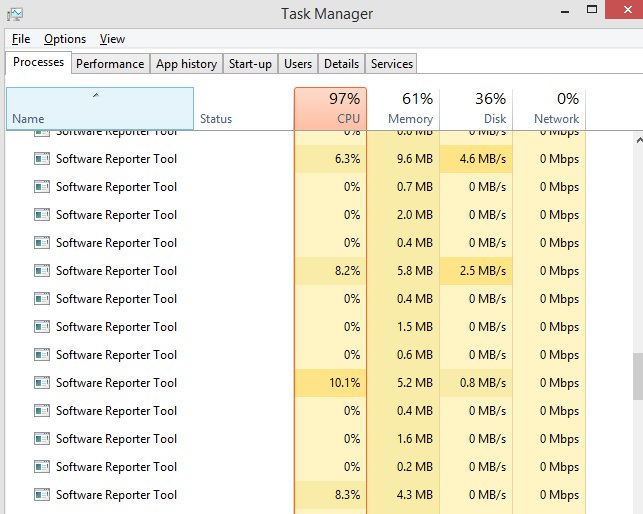
Observe como a ferramenta Google Chrome Software Reporter está consumindo os recursos da CPU.
Agora que sabemos qual tarefa o Google Chrome Software Reporter Tool está realizando em nosso computador, não há nada com que se preocupar. Verificar o computador e remover malware suspeito ou confirmado é uma tarefa benéfica, mas qual é exatamente a preocupação?
A preocupação é que a ferramenta Google Chrome Software Reporter está consumindo nossos recursos da CPU, afetando o desempenho geral do computador. Além disso, a verificação do computador já é feita pelo Windows Defender ou qualquer antivírus / antimalware de terceiros que possamos ter instalado. Portanto, não há razão para duplicar a tarefa, pois parece desnecessário. Portanto, para desativar a ferramenta Google Chrome Software Reporter, podemos usar qualquer um dos dois métodos descritos abaixo.
Observação : antes de desativar a ferramenta Google Chrome Software Reporter, verifique o Gerenciador de Tarefas em seu computador e determine se essa ferramenta é o verdadeiro motivo da lentidão do seu computador.
Para verificar o status de desempenho, clique com o botão direito em qualquer parte vazia da barra de tarefas e selecione o gerenciador de tarefas no menu contextual. Verifique a lista de processos em execução no seu computador e identifique a quantidade de recursos que esta ferramenta está consumindo.
Agora você pode ver que, depois de reduzir o número de eventos do Google Chrome Software Reporter Tool, o uso da CPU foi drasticamente reduzido de 97% para 40%.
Leia também: Como corrigir falhas do Chrome no Windows 10
Como desativar a ferramenta Google Chrome Software Reporter, removendo permissões?
O primeiro método para usar o Google Chrome, mas desativar o Software Reporter Tool é isolar a pasta Software Reporter e cortar todos os laços com o navegador Chrome. Sem ser capaz de acessar o arquivo executável, o navegador Chrome não seria capaz de executar a pasta Google Chrome Software Reporter e isso resolveria nosso problema. As etapas para conseguir isso são:
Etapa 1 . Abra o Explorador de Arquivos no seu computador e, em seguida, abra a unidade C.
Etapa 2 . Na faixa de opções localizada na parte superior, clique na guia rotulada como Exibir e localize os itens ocultos . Marque a caixa de seleção ao lado dele para ver todas as pastas ocultas em seu computador.
Etapa 3 . Em seguida, clique na pasta Usuários e selecione a pasta com o nome de usuário atual do computador.
Etapa 4 . Depois de inserir sua pasta de usuário, siga o caminho abaixo até chegar à pasta de dados do usuário.
AppData -> Local -> Google -> Chrome -> Dados do usuário
Etapa 5. Depois de entrar na pasta Dados do usuário, procure uma pasta chamada SwReporter . Todas as pastas estão organizadas em ordem alfabética para que seja fácil encontrar esta.
Etapa 6 . Clique com o botão direito nesta pasta e clique em Propriedades . Uma nova caixa de diálogo será aberta.
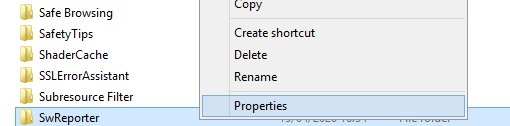
Etapa 7. Na nova caixa de diálogo, clique na guia Segurança na parte superior e localize o Botão Avançado depois que esta guia for carregada.
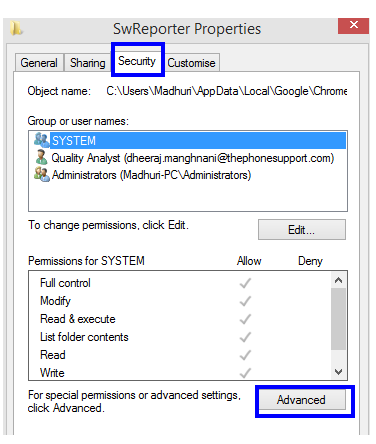
Etapa 8 . Depois de clicar no botão Avançado , uma nova janela será aberta. Localize o botão Desativar herança aqui e clique nele,
Etapa 9. Uma nova caixa de prompt aparecerá solicitando que você escolha entre duas opções. Clique na segunda opção rotulada como Remover todas as permissões herdadas deste objeto .
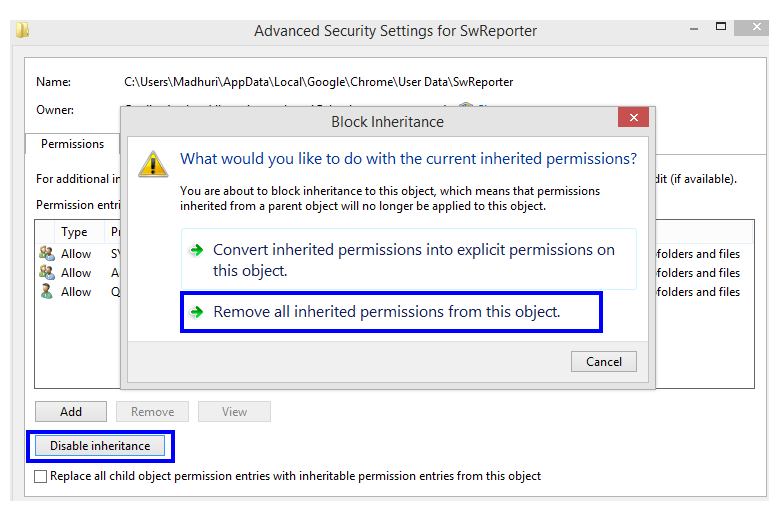
Etapa 10. Finalmente, clique no botão Aplicar primeiro e, em seguida, clique apenas no botão OK .
Essa foi a última etapa para a ferramenta Google Chrome Software Reporter Tool no Windows 7 desabilitada
Leia também: Como ativar o modo quiosque do Chrome em seu computador?
Como desativar a ferramenta Google Chrome Software Reporter ao modificar o registro?
O segundo método para usar o Google Chrome, mas desabilitar o Software Reporter Tool é um pouco mais técnico e envolve fazer alterações no registro do computador. Um registro nada mais é do que um banco de dados hierárquico de cada função, aplicativo, ferramenta, recurso etc. em seu computador. Uma mudança no registro é sempre recomendada, pois é uma mudança permanente e única. As etapas para este método são:
Antes de prosseguir, primeiro faça um backup das entradas do registro para garantir que você possa restaurá-lo ao estado anterior. Para fazer isso, abra o Editor do Registro e clique em Arquivo-> Exportar. Salve o arquivo .reg em um local acessível em seu computador.
Etapa 1 . Pressione o Windows + R para abrir a caixa de execução e digite “ Regedit ” na caixa de texto e clique em OK.
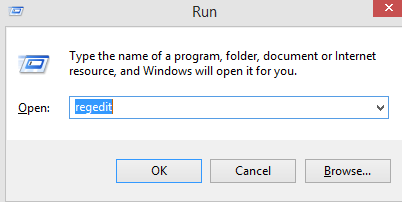
Passo 2. Copie o caminho mencionado abaixo e cole-o na barra de endereço na parte superior. Isso o ajudará a chegar à pasta necessária instantaneamente.
Computer \ HKEY_LOCAL_MACHINE \ SOFTWARE \ Google \ Chrome
Etapa 3 . Clique com o botão direito do mouse no lado direito do Painel de Registro, na pasta do Chrome e selecione NOVO. Em seguida, clique em “Valor DWORD (32 bits)”.
Etapa 4. Assim que o arquivo for criado, renomeie-o como ChromeCleanupEnabled. Clique duas vezes nele e verifique se os dados do valor são 0, caso contrário, remova o que estiver digitado lá e digite 0.
Etapa 5. Repita a Etapa 3 e, desta vez, renomeie o arquivo recém-criado como ChromeCleanupReportingEnabled e repita a Etapa 4.
Etapa 6 . Assim que ambos os arquivos forem criados e os dados do valor forem definidos como zero para ambos. Feche o registro e reinicie o computador.
O primeiro arquivo criado, “ ChromeCleanupEnabled ” impede o Google Chrome Software Reporter Tool no Windows 7 e desabilita a realização de qualquer verificação em seu computador.
O segundo arquivo criado, “ ChromeCleanupReportingEnabled ”, garantirá que o Google Chrome Software Reporter Tool não possa enviar nenhum relatório de resultado de verificação ao Google.
Leia também: Como remover adware do Chrome.
Você desativou a ferramenta Google Chrome Software Reporter em seu computador?
Antes de desativar a ferramenta Google Chrome Software Reporter em seu computador, certifique-se de verificar o relatório de desempenho do gerenciador de tarefas para analisar o número de recursos sendo consumidos por esta ferramenta. Se a porcentagem for alta, você pode seguir qualquer um dos dois métodos descritos acima para desativar a ferramenta Google Chrome Software Reporter.
Siga-nos nas redes sociais - Facebook e YouTube . Em caso de dúvidas ou sugestões, por favor, deixe-nos saber na seção de comentários abaixo. Adoraríamos responder a você com uma solução. Publicamos regularmente dicas e truques, juntamente com soluções para problemas comuns relacionados à tecnologia. Assine nosso boletim informativo para obter atualizações regulares sobre o mundo da tecnologia.
Para obter uma lista de artigos sobre o Google Chrome, consulte a lista abaixo:
Como escolher a melhor VPN para o Chrome
Melhores temas do Google Chrome para 2020
Como corrigir o erro do Google Chrome que parou de funcionar
Quer dar um novo começo ao seu perfil do Twitch? Veja como alterar o nome de usuário e o nome de exibição do Twitch com facilidade.
Descubra como alterar o plano de fundo no Microsoft Teams para tornar suas videoconferências mais envolventes e personalizadas.
Não consigo acessar o ChatGPT devido a problemas de login? Aqui estão todos os motivos pelos quais isso acontece, juntamente com 8 maneiras de consertar o login do ChatGPT que não funciona.
Você experimenta picos altos de ping e latência no Valorant? Confira nosso guia e descubra como corrigir problemas de ping alto e atraso no Valorant.
Deseja manter seu aplicativo do YouTube bloqueado e evitar olhares curiosos? Leia isto para saber como colocar uma senha no aplicativo do YouTube.
Descubra como bloquear e desbloquear contatos no Microsoft Teams e explore alternativas para um ambiente de trabalho mais limpo.
Você pode facilmente impedir que alguém entre em contato com você no Messenger. Leia nosso guia dedicado para saber mais sobre as implicações de restringir qualquer contato no Facebook.
Aprenda como cortar sua imagem em formatos incríveis no Canva, incluindo círculo, coração e muito mais. Veja o passo a passo para mobile e desktop.
Obtendo o erro “Ação bloqueada no Instagram”? Consulte este guia passo a passo para remover esta ação foi bloqueada no Instagram usando alguns truques simples!
Descubra como verificar quem viu seus vídeos no Facebook Live e explore as métricas de desempenho com dicas valiosas e atualizadas.








